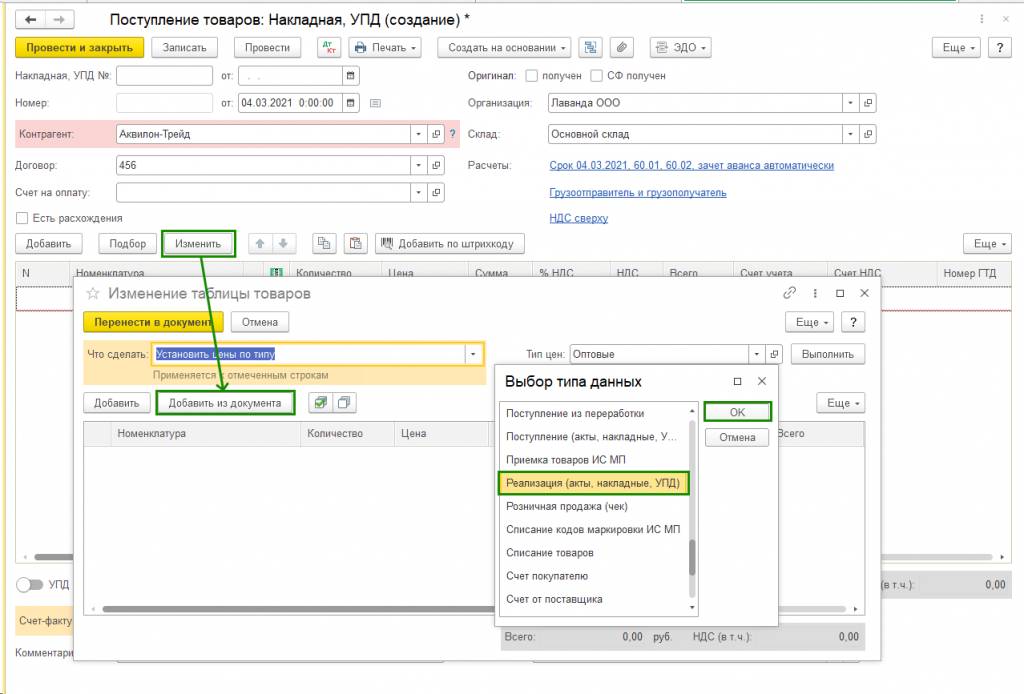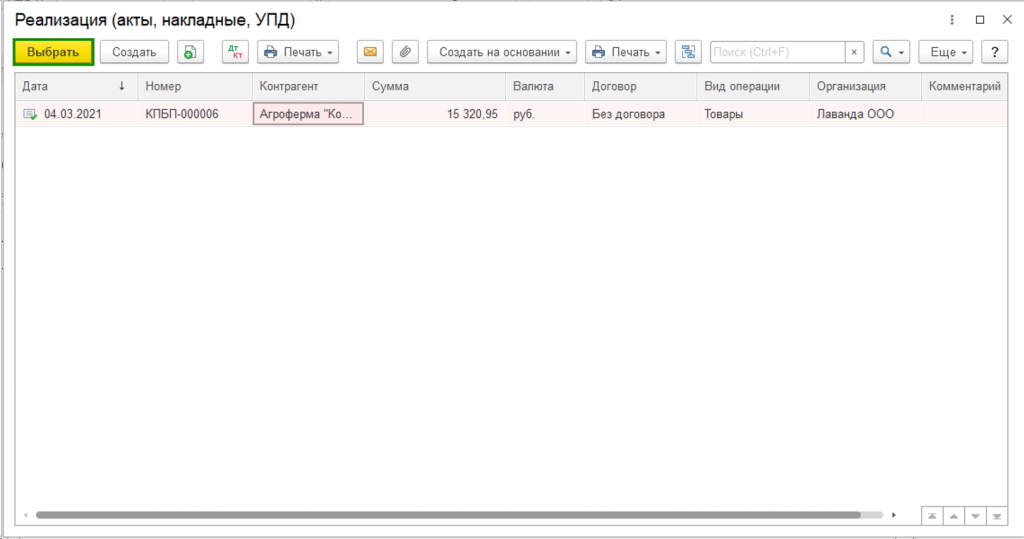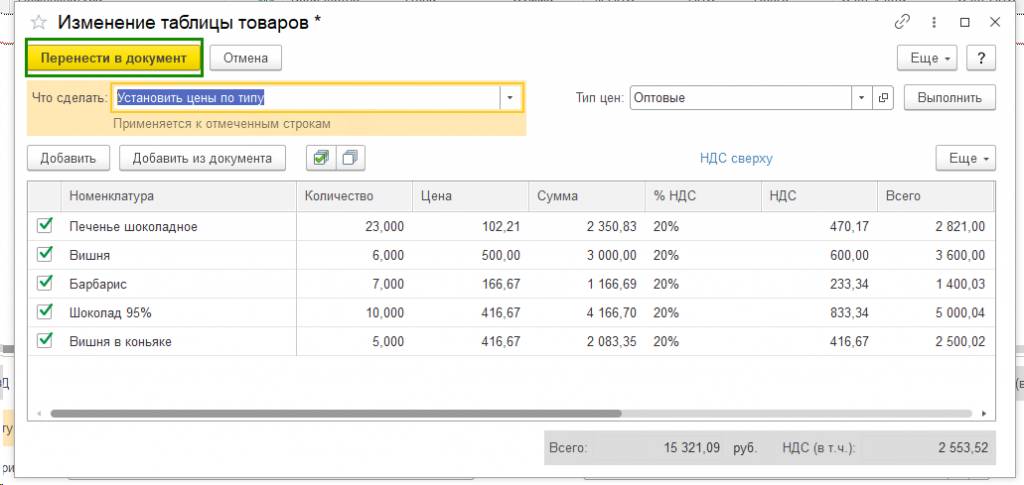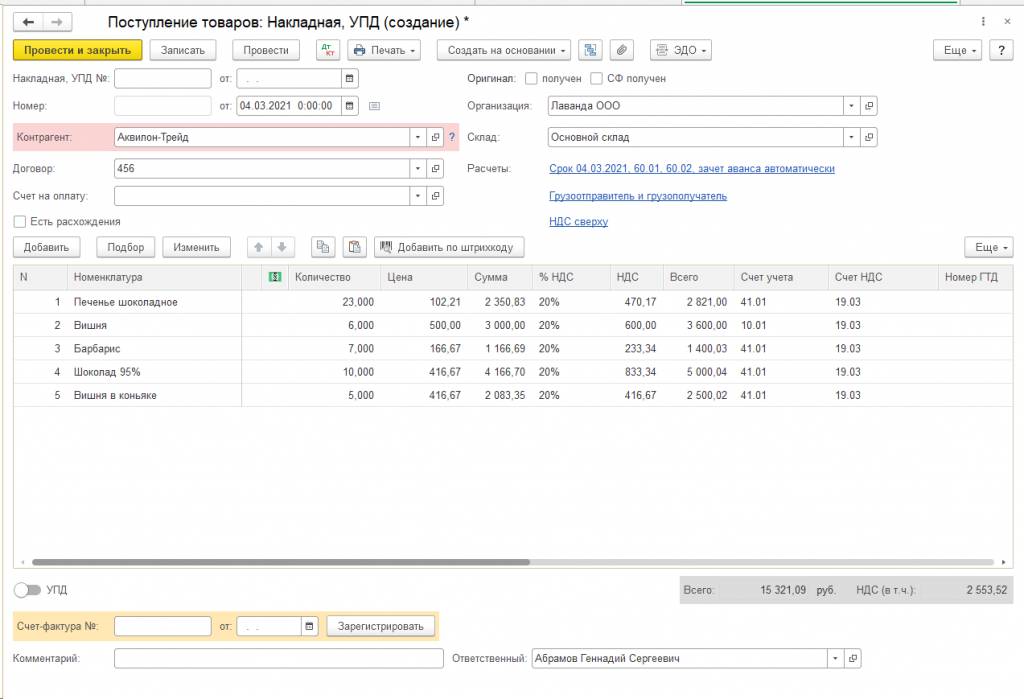В программе "1С:Бухгалтерия 8" (ред. 3.0) в любой документ поступления, реализации, перемещения ТМЦ ("Счет покупателю", "Реализация (акты, накладные)", "Поступление (акты, накладные)" и др.) можно скопировать строки табличной части с номенклатурой из других документов. Это очень удобно для пользователей, у которых возникает необходимость создать документ Поступления на основании Реализации.
Предлагаем два способа создания документов путем копирования строк из табличной части другого документа.
Копирование строк с помощью кнопок "Копировать" и "Вставить"
- Откройте документ, из которого требуется скопировать строки табличной части с номенклатурой.
- Для выделения всех позиций в табличной части используйте сочетание клавиш Ctrl+A, если же Вам нужны только выборочные строки, то зажмите клавишу Ctrl и щелкайте на нужные строки левой кнопкой мыши для их выбора. Выбранные строки подсвечены желтым цветом.
- По кнопке "Копировать" скопируйте выделенные строки или же нажмите правой кнопкой мыши на выделенные элементы и выберите в выпадающем списке пункт «Скопировать строки»
- Создайте (откройте) документ, в который необходимо вставить скопированные строки и нажмите кнопку "Вставить строки" или нажмите правой кнопкой мыши на табличной части и выберите в выпадающем списке пункт «Вставить строки».
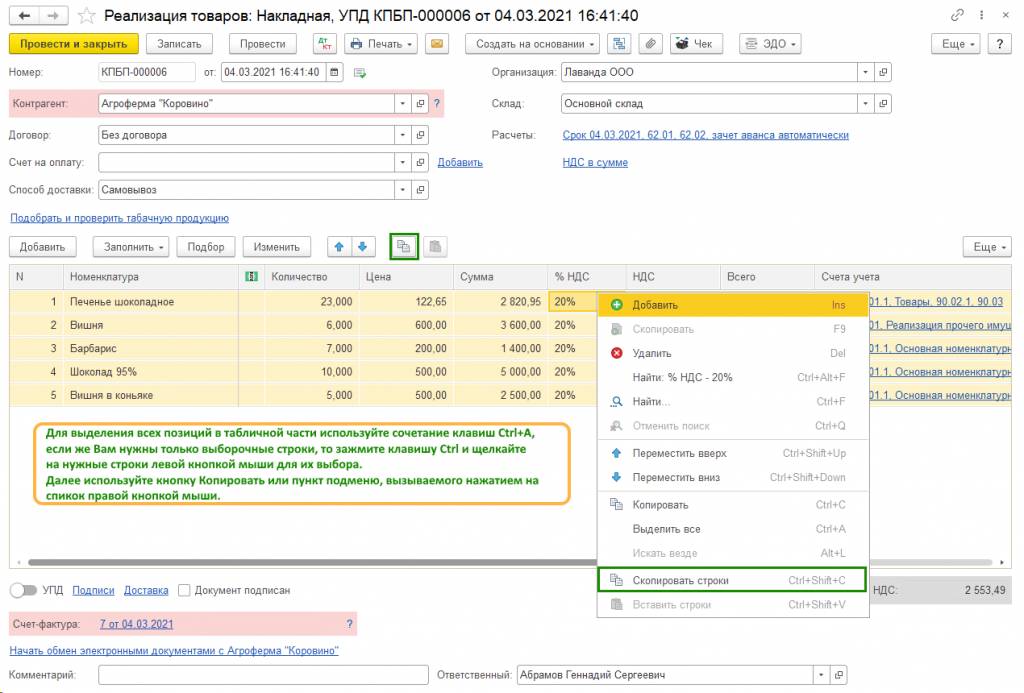
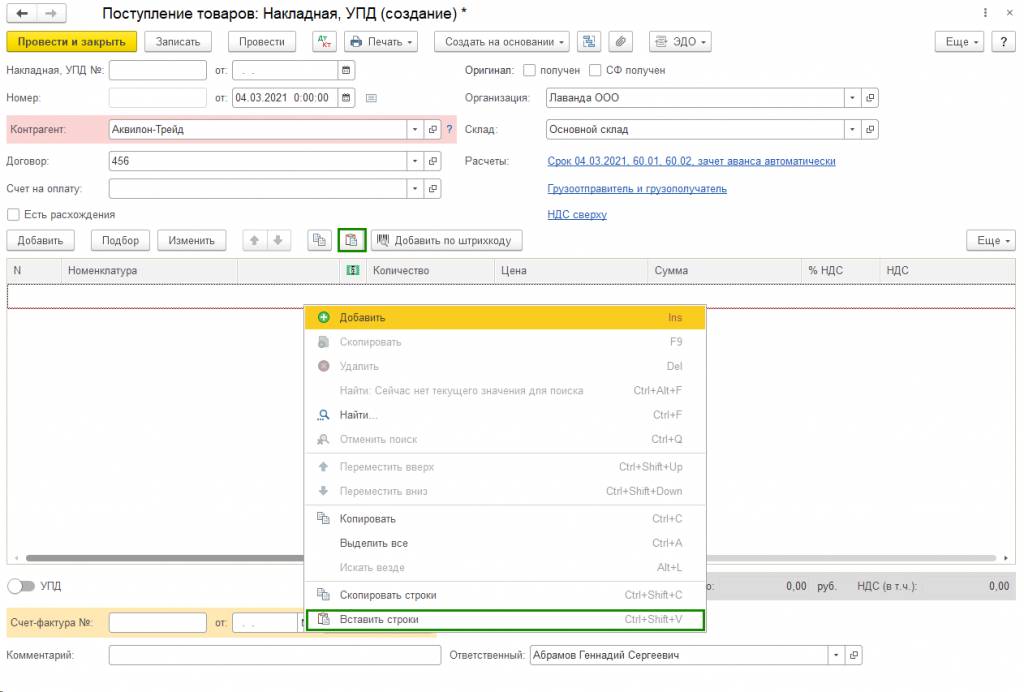
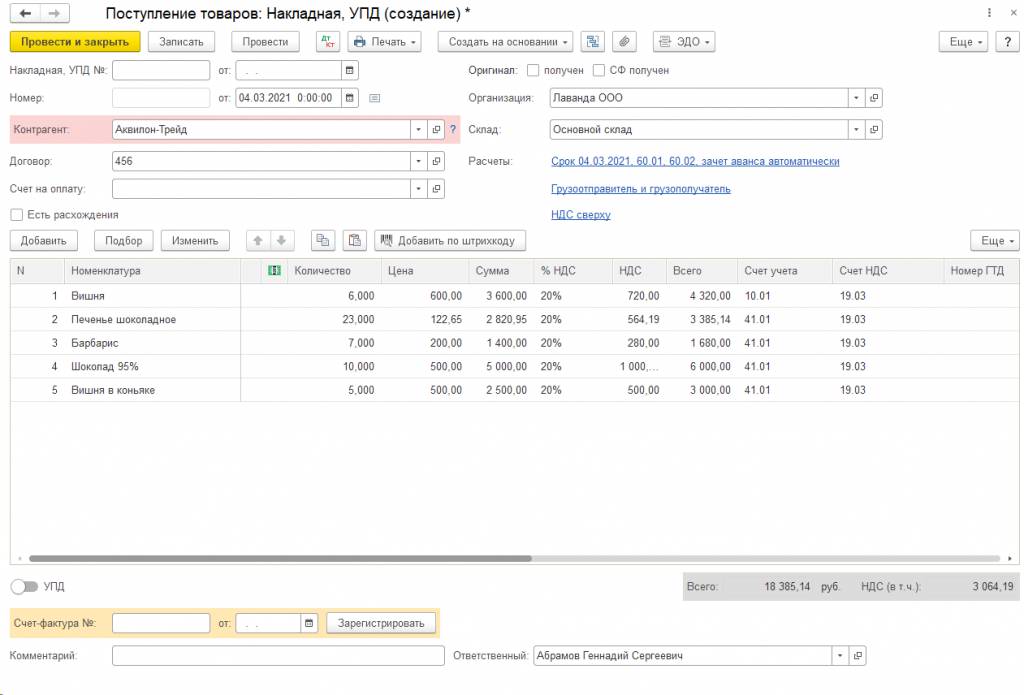
Эти действия можно повторять несколько раз, таким образом составив табличную часть документа из нескольких других документов.
Второй способ - копирование строк с помощью кнопки "Изменить"
- Создайте (откройте) любой документ, в котором хотите заполнить табличную часть на основании другого документа.
- Кнопка "Изменить".
- В окне "Изменение таблицы товаров" через кнопку "Добавить из документа" выберите сначала вид документа, затем сам документ, из которого будут добавлены новые номенклатурные позиции. Данные в табличной части можно откорректировать. Таким образом можно заполнить табличную часть и данными из нескольких документов.
- Кнопка "Перенести в документ".